Waarom Windows Recall niet zo’n grote bedreiging voor de privacy is als u denkt
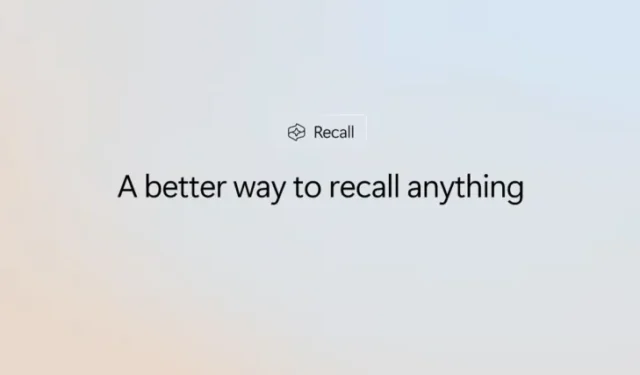
Wat te weten
- Windows Recall slaat momentopnamen op van uw pc-gebruik, zodat u terug in de tijd kunt gaan en weer toegang kunt krijgen tot uw werk. De opgeslagen snapshots kunnen worden geanalyseerd om inhoud te extraheren en kunnen ook worden gebruikt om terug te gaan naar uw werk.
- Velen beschouwen Recall als een bedreiging voor de privacy. Maar omdat niets uw apparaat ooit verlaat en de functie kan worden uitgeschakeld, is dit niet zo’n groot probleem als u zich misschien zou voorstellen.
- Recall heeft een aantal problemen die moeten worden opgelost. Maar als u het gebruik ervan slim aanpakt, zijn de voordelen ervan legio en kunt u terug in de tijd gaan en verloren spullen terugvinden.
Recall is een Windows AI-functie waarmee u met natuurlijke aanwijzingen naar dingen in de tijd kunt zoeken en de inhoud kunt vinden die u nodig hebt op de tijdlijn. Hiervoor legt Recall alles wat u doet vast in de vorm van snapshots die elke vijf seconden worden gemaakt . Zodra u een goede match vindt, analyseert de AI deze momentopnamen, zodat u de inhoud kunt kopiëren of terug kunt gaan naar de activiteit op het moment dat de momentopname werd gemaakt.
Zo te zien is dit een recept voor een ramp, en om privacyredenen wordt dit terecht genoemd. Maar het is misschien nog geen dreiging, of een dreiging met veel inhoud. Hoewel het vertrouwen in Microsoft nog niet zo groot is, beschikt de Recall-functie over voldoende checks and balances om eventuele privacyproblemen te beteugelen. Dit is de reden waarom Windows Recall niet de duivel is waarvoor het bedoeld is.
Waarom Windows Recall niet (zo) griezelig is
Veel rompslomp rond Recall heeft te maken met dingen die Microsoft al verkeerd heeft bewezen in de ondersteuningsdocumenten voor Recall. Afgezien daarvan zijn er voldoende opties om de instellingen van Recall aan te passen of volledig uit te schakelen.
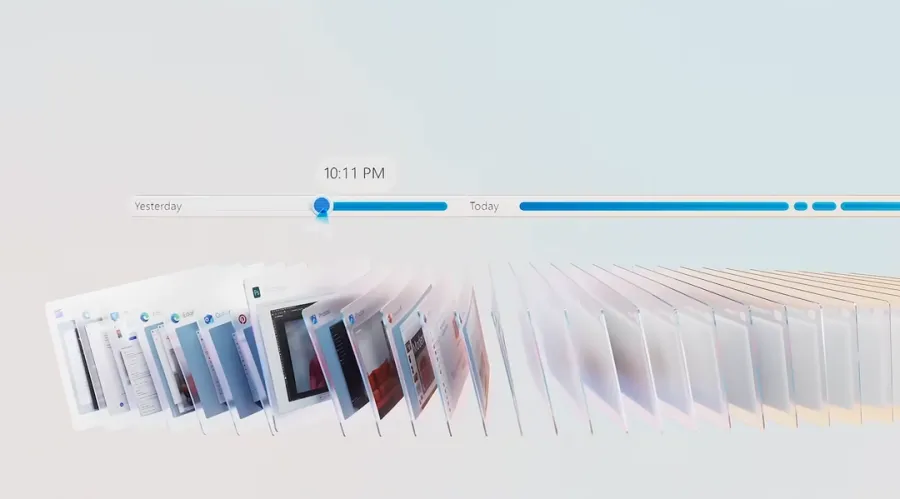
Nee, Windows Recall neemt uw privé Chrome-tabbladen niet op
Laten we beginnen met waar iedereen aan denkt. Zal Recall momentopnamen maken van uw Chrome ‘Privé’-sessie?
De speculaties hierover alleen al hebben een koortsachtig hoogtepunt bereikt. Maar ze zijn overdreven.
Op de leerpagina Manage Recall stelt Microsoft dat Recall in Chromium-gebaseerde browsers, waarvan Google Chrome er één is, “ alleen privé-browsingactiviteit filtert en geen specifieke websites blokkeert .”
In een ander ondersteuningsdocument specificeert Microsoft dat “ Recall geen inhoud van uw privé-browsingactiviteit opslaat wanneer u Microsoft Edge, Google Chrome of andere Chromium-gebaseerde browsers gebruikt. ”
Dus nee, er worden geen privétabbladen vastgelegd. Maar je kunt niet voorkomen dat specifieke websites in Chrome worden vastgelegd, zoals in Microsoft Edge, wat een duidelijk probleem is. Maar ook daar zijn maatregelen voor.
U kunt apps en websites filteren, Windows Recall pauzeren en stoppen
Met Recall kunt u apps opgeven die u niet wilt opnemen. Dus of het nu Chrome is of een andere app, als je geen geheimen wilt prijsgeven, voeg deze dan toe aan de lijst.
Maar dat helpt niet veel, niet echt. Veel gebruikers zouden Recall gebruiken om inhoud te vinden die ze zich herinneren op een bepaalde website te hebben gezien, terwijl ze andere websites blokkeerden. Maar als u Chrome gebruikt en er is geen andere manier om specifieke sites te blokkeren dan Chrome zelf te filteren, dan verlamt dat tot op zekere hoogte de Recall-functie. De voorkeursbehandeling van Microsoft Edge op Windows is echter nauwelijks iets nieuws. We hopen (en verwachten) dat de mogelijkheid om websites te filteren ergens in de toekomst naar andere Chromium-gebaseerde browsers dan Edge komt.
Tot die tijd kunt u Recall pauzeren wanneer u maar wilt. Klik of tik eenvoudig op het Recall-pictogram in het systeemvak en selecteer Pauzeren tot morgen .
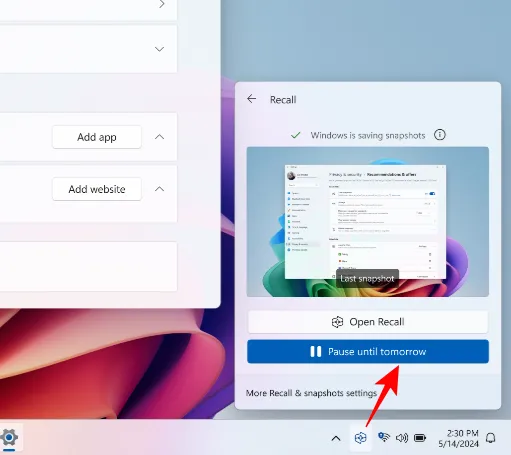
Recall pauzeert snapshots tot de volgende dag en wordt automatisch hervat om 12:00 uur. U ziet een schuine streep door het systeemvakpictogram van Recall wanneer het is gepauzeerd.
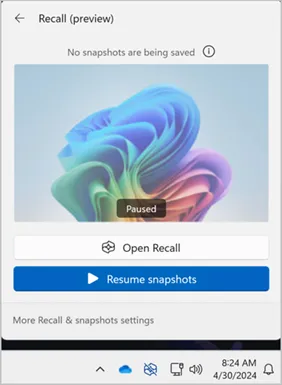
U kunt ook voorkomen dat Recall helemaal geen momentopnamen maakt. Ga hiervoor naar ‘ Instellingen > Privacy & beveiliging > Oproepen en snapshots > schakel Momentopnamen opslaan uit ‘.
Als uw voorkeursbrowser Microsoft Edge is, bent u klaar om te gaan. Maar als u een Chrome-gebruiker bent, heeft u twee opties: blijf momentopnamen voor Chrome opslaan, maar zet deze indien nodig op pauze. Of filter Chrome-snapshots volledig uit door Chrome aan de filterlijst toe te voegen.
Windows Recall-snapshots blijven op het apparaat staan
Alle Recall-snapshots blijven op het apparaat staan. Ze worden niet gesynchroniseerd met uw Microsoft-account en ook niet geüpload naar de cloud. Dit is waar de AI op het apparaat van pas komt, wat ook de enige manier is waarop deze met de snelheid kan werken die hij doet.
Er is niets dat erop wijst dat Microsoft de gegevens in uw snapshots zal gebruiken en deze aan de overheid of andere derde partijen zal verkopen. Het is ongetwijfeld moeilijk om vertrouwen te stellen in grote technologie. Maar als iemand zich oprecht zorgen maakte over zijn privacy, kon hij het opslaan van momentopnamen eenvoudigweg volledig uitschakelen.
De Recall-functie is ook beperkt tot Copilot+ pc’s en vereist de kracht van NPU’s om te kunnen functioneren. Dus als u op zoek bent naar een nieuwe pc en u zich zorgen maakt over Windows Recall, wilt u misschien een Copilot+ pc doorgeven.
Windows Recall neemt geen audio of video op
De documentatie van het werk dat u op Windows doet, beperkt zich alleen tot snapshots. Recall kan geen audio en video opnemen, of beter gezegd, kan geen audio en video opnemen. Als dat wel zo zou zijn, zou dat niet alleen een grotere angst voor de privacy zijn dan nu het geval is, maar ook een zeer onpraktisch gebruik van opslag.
Recall neemt minimaal 25 GB ruimte in beslag. Zodra deze vol is, worden eerdere snapshots automatisch verwijderd om ruimte te maken voor nieuwere. Als u verder terug wilt gaan met Recall, kunt u er extra ruimte aan toewijzen. De beschikbare opslagopties voor Recall zijn 25 GB, 50 GB, 75 GB, 100 GB en 150 GB.
Windows Recall-instellingen
De instellingenpagina van Recall is toegankelijk via Privacy en beveiliging > Recall & snapshots .
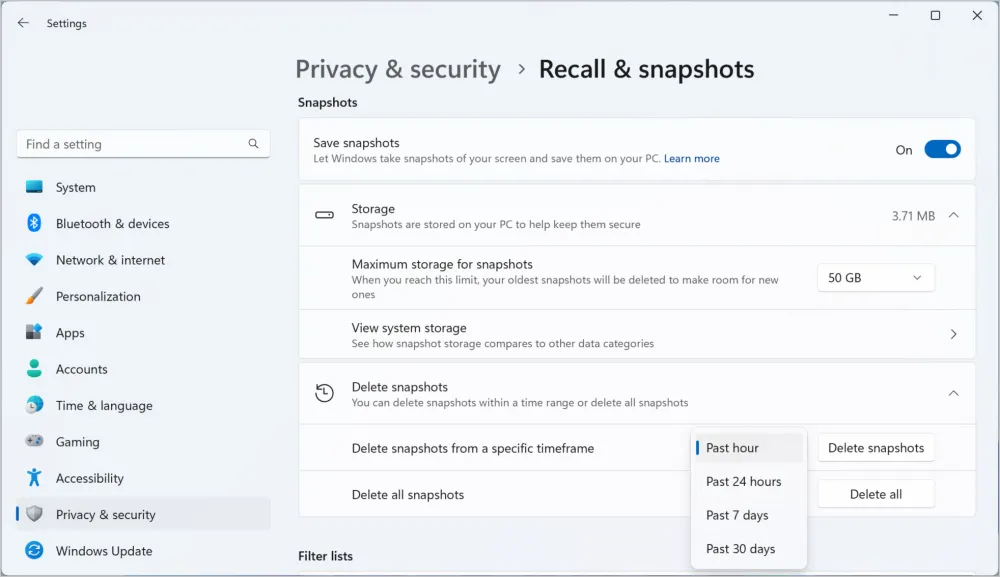
Hier kunt u ‘Snapshots opslaan’ uitschakelen, ‘Maximale opslag voor snapshots’ toewijzen en ‘Snapshots verwijderen’.
Om Recall te pauzeren, zoals eerder vermeld, klikt u op het pictogram in het systeemvak en selecteert u ‘Pauze tot morgen’.
Problemen met het terugroepen van Windows
Terugroepen is zeker niet zonder problemen, en daarom is het belangrijk om je ervan bewust te zijn.
Ten eerste past Recall geen inhoudsmoderatie toe . Dat betekent dat ongeacht welke browser u gebruikt, Edge of Chrome of Firefox, Recall uw wachtwoorden, accountnummers, enz. niet vervaagt. Hoewel u Recall kunt pauzeren of sites en apps kunt filteren om dit te voorkomen, is het een groter ongemak dan het helemaal uitschakelen ervan.
Maar dat is niet alles. Als Recall wordt gestart, of als de knop ‘Nu’ is geselecteerd in Recall, worden er momentopnamen gemaakt van uw geblokkeerde apps en websites, zelfs van uw privébrowservensters (ook in Edge). Dit is een groot struikelpunt voor gebruikers. Als ze niet oppassen, kunnen ze per ongeluk inhoud opslaan die anders wordt geblokkeerd.
Dit zijn twee dingen waar gebruikers op moeten letten bij het gebruik van Recall.
Voordelen van Windows Recall
Ondanks alle voorzichtigheid rond het gebruik ervan, is Recall niet alleen een fatsoenlijke AI-functie, maar ook een handige toevoeging om het dagelijkse Windows-gebruik te vereenvoudigen. Als u het slim aanpakt, kunt u Recall in uw voordeel gebruiken zonder dat u privégegevens opgeeft.
Het belangrijkste voordeel van Recall ligt in het vermogen om AI te vinden en te gebruiken om grote hoeveelheden gegevens te doorzoeken op tekstuele, visuele en contextuele overeenkomsten, en om met de overeenkomsten te communiceren. Je kunt ook de tijdlijnschuifregelaar gebruiken om handmatig dingen uit het verleden te vinden.
In dat opzicht lijkt het niet veel op een uitbreiding van uw web- of bestandsverkennergeschiedenis, maar op een schaal die al uw pc-gebruik omvat (behalve wat u hebt uitgefilterd) en AI implementeert om inhoud uit te vissen.
FAQ
Laten we eens kijken naar enkele veelgestelde vragen over Windows Recall.
Maakt Windows Recall gebruik van de cloud om uw snapshots te analyseren?
Nee, Windows Recall maakt geen gebruik van de cloud om uw snapshots te analyseren.
Kan Windows Recall volledig worden verwijderd?
Net als elke andere ingebouwde Windows-app kan Recall ook worden verwijderd. Er zijn momenteel echter geen exacte details over de registerbestanden of het groepsbeleid dat u moet configureren om Recall volledig te verwijderen. Meer informatie zal beschikbaar zijn zodra de functie in juni op Copilot+ pc’s wordt uitgebracht.
Welke AI-modellen gebruikt Recall?
Recall maakt gebruik van Screen Region Detector, Optical Character Recognition, Natural Language Parser en Image Encoders om de inhoud van de opgeslagen snapshots te analyseren. De kleine taalmodellen worden aangedreven door de Neural Processing Unit (NPU) die is gehuisvest op de volgende generatie Copilot+ pc’s.
Hoewel Windows Recall een ‘privacy-nachtmerrie’, een ‘privacy-mijnenveld’ en vele andere dingen wordt genoemd, is het nauwelijks zo monsterlijk als je zou denken. Ja, het heeft zijn problemen, dat is zeker. Er is zelfs een petitie tegen Recall . Maar er zijn vangrails ingebouwd in de functie zelf, dus als je huid ervan walgt of als je merkt dat je je gezicht in een kussen begraaft en schreeuwt bij het idee, kun je deze eenvoudigweg uitschakelen of verwijderen. Voor veel gebruikers zoals wij zal Recall het zoeken in de loop van de tijd vereenvoudigen naar dingen waarvan ze zich herinneren dat ze ze hebben gezien of gedaan, en er direct op terug kunnen springen.
We hopen dat deze gids u heeft geholpen Recall beter te begrijpen en een aantal van uw angsten heeft weggenomen. Tot de volgende keer! Let op je veiligheid.



Geef een reactie